Slik sletter du Instagram-kontoen din

Når du bestemmer deg er du ferdig med Instagram-kontoen din og vil bli kvitt den. Her er en guide som hjelper deg å slette Instagram-kontoen din midlertidig eller permanent.
Sosiale medieplattformer er den beste måten å holde kontakten med dine nære og kjære på. I dag har folk flere Instagram- kontoer for personlig og profesjonell bruk. Det er imidlertid ikke så lett å sjonglere mellom flere kontoer. I tilfelle du ikke bruker Instagram-kontoen din så ofte og tenker på å få litt trygghet, kan du midlertidig deaktivere kontoen din eller slette den i henhold til dine krav. Så her er veiledningen for hvordan du sletter en Instagram-konto i noen få trinn.
Hvordan deaktivere Instagram-kontoen din midlertidig?
Hvis du ikke er interessert i å slette Instagram-kontoen din på permanent basis, er bruk av midlertidig deaktiver en konto det beste alternativet for deg. Det er en passende måte å bli kvitt Instagram-kontoen din på en stund, men ikke for alltid. Følg trinnene nedenfor for å deaktivere Instagram-kontoen din midlertidig:
Trinn 1: Siden du ikke kan deaktivere Instagram-kontoen midlertidig fra applikasjonen, må du få tilgang til Instagram.com fra en nettleser.
Trinn 2: Logg nå på en konto.
Trinn 3: Klikk på "Profil"-ikonet, du kan finne øverst til høyre på skjermen.
Trinn 4: Klikk på "Rediger profil", som er tilgjengelig ved siden av profilbildet ditt.
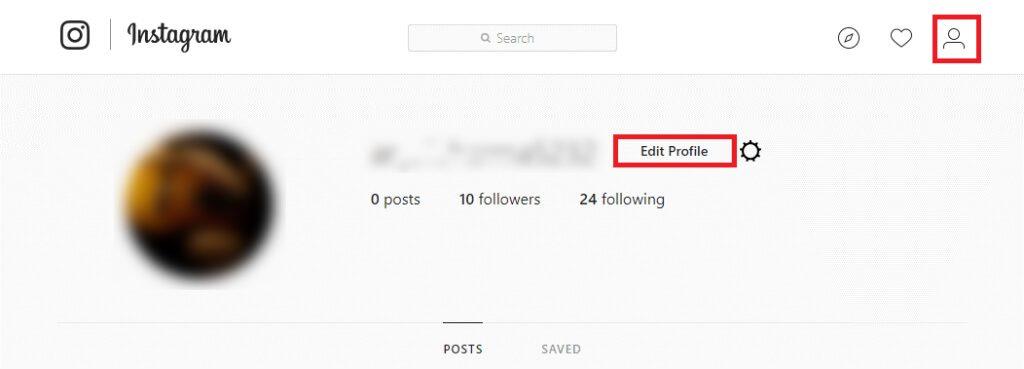
Trinn 5: Nå, rull ned til du ser koblingen "Deaktiver kontoen min midlertidig" og klikk på den. Du kan finne nederst til høyre på skjermen.
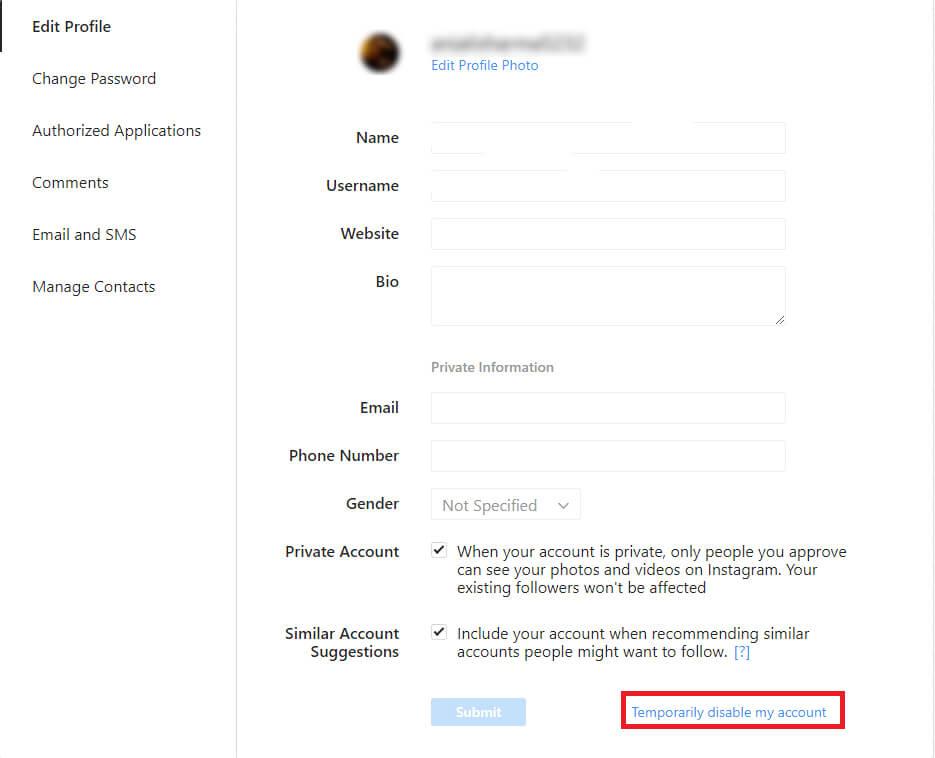
Trinn 6: Før du deaktiverer Instagram-kontoen din, må du velge årsaken til å gjøre det samme.

Trinn 7: Du vil motta en melding om å skrive inn passordet ditt for å fortsette prosessen.
Trinn 8: Trykk på "Deaktiver konto midlertidig". Det er det du er ferdig.
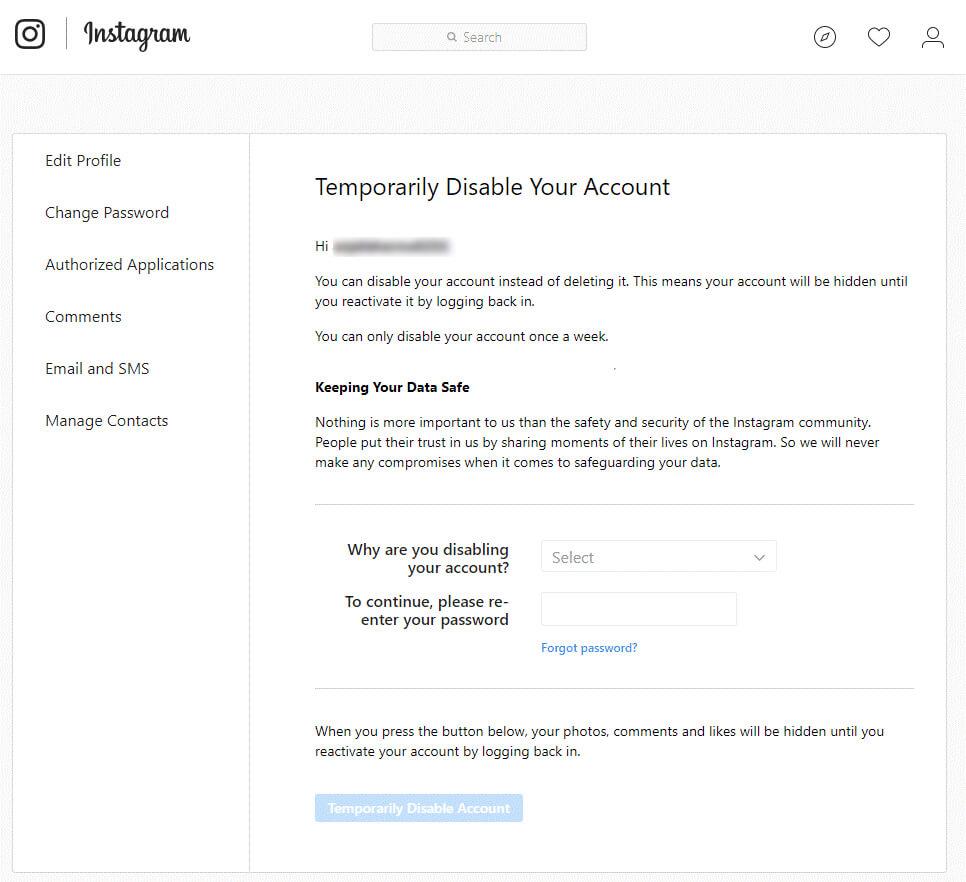
Merk: Følg samme prosess for å aktivere kontoen din på nytt.
Hvordan sletter du Instagram-kontoen din permanent?
Hvis du sletter kontoen din permanent, kan du ikke gjenopprette kontoen din. Dessuten vil det også slette alle bildene og videoene dine permanent, noe som betyr at når kontoen din er slettet, er den borte for alltid, inkludert dataene dine.
Trinn 1: Først må du åpne Instagram-siden for å slette kontoen din via en nettleser.
Trinn 2: Logg på Instagram-kontoen din.
Trinn 3: Velg nå årsaken til å slette kontoen din.

Trinn 4: Skriv inn passordet ditt for å bekrefte prosessen.
Trinn 5: Klikk nå på "Slett kontoen min permanent", som er uthevet i rødt.
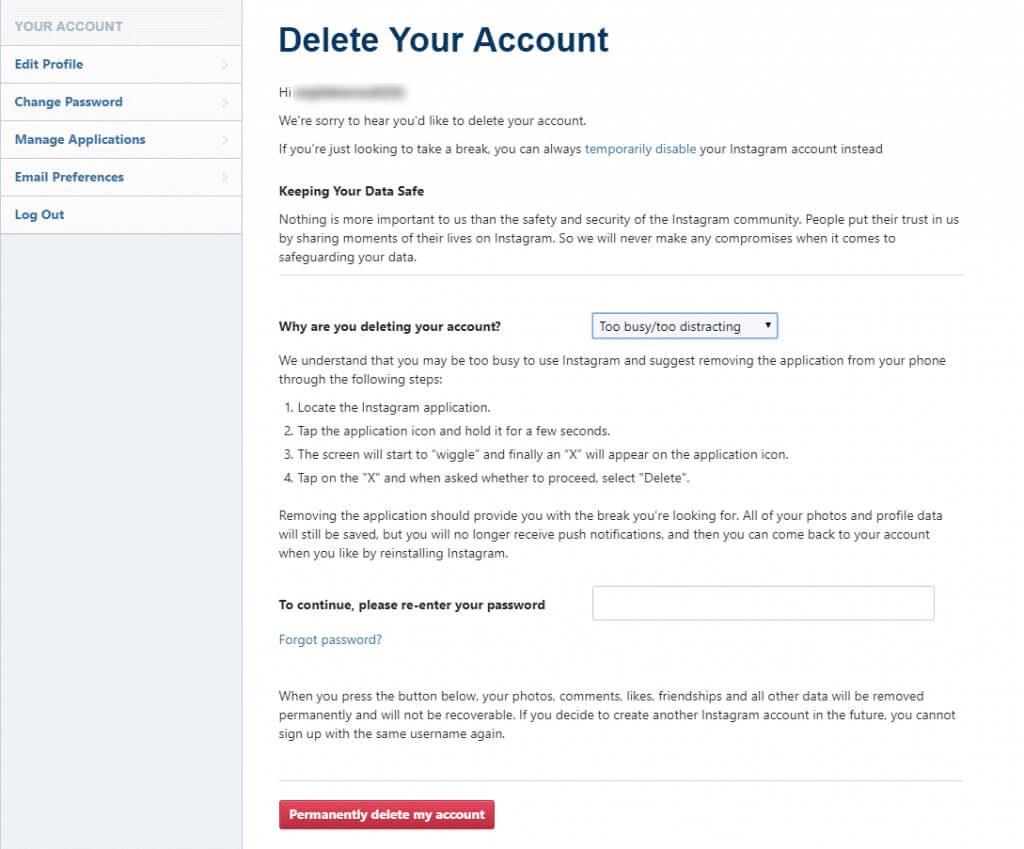
Det er det, folkens! Nå kan du kvitte deg med Instagram-kontoen din på noen få sekunder. Attraktive bilder av dine venner og/beundrere vil ikke være i stand til å distrahere når eksamenstidene nærmer seg.
I tilfelle du møter problemer mens du gjør det, kan du gjerne sende en melding til oss i kommentarene nedenfor. Vi vil gjerne hjelpe deg!
Hvis LastPass ikke klarer å koble til serverne, tøm den lokale bufferen, oppdater passordbehandleren og deaktiver nettleserutvidelsene dine.
Finn her detaljerte instruksjoner om hvordan du endrer brukeragentstrengen i Apple Safari-nettleseren for MacOS.
Lurer du på hvordan du integrerer ChatGPT i Microsoft Word? Denne guiden viser deg nøyaktig hvordan du gjør det med ChatGPT for Word-tillegget i 3 enkle trinn.
Microsoft Teams støtter for tiden ikke direkte casting av møter og samtaler til TV-en din. Men du kan bruke en skjermspeilingsapp.
Har du noen RAR-filer som du vil konvertere til ZIP-filer? Lær hvordan du konverterer RAR-filer til ZIP-format.
For mange brukere bryter 24H2-oppdateringen auto HDR. Denne guiden forklarer hvordan du kan fikse dette problemet.
Ønsker du å deaktivere Apple Software Update-skjermen og hindre den fra å vises på Windows 11-PC-en eller Mac-en din? Prøv disse metodene nå!
Lær hvordan du løser et vanlig problem der skjermen blinker i Google Chrome-nettleseren.
Hold hurtigminnet i Google Chrome-nettleseren ren med disse trinnene.
Spotify kan bli irriterende hvis det åpner seg automatisk hver gang du starter datamaskinen. Deaktiver automatisk oppstart ved å følge disse trinnene.









